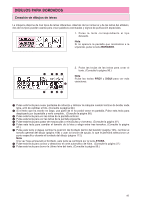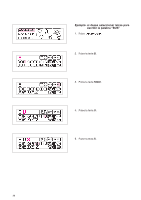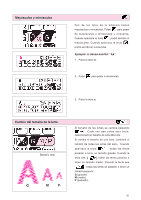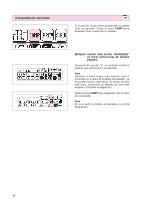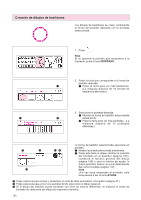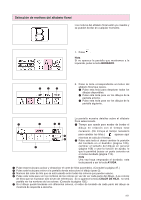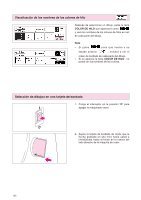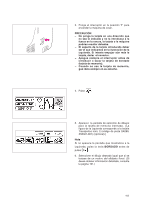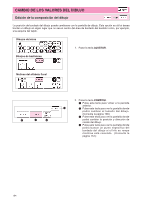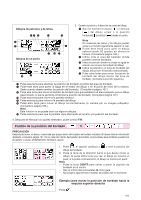Brother International PC-6500 Owner's Manual (Español) - Spanish - Page 103
Creación de dibujos de bastidores
 |
View all Brother International PC-6500 manuals
Add to My Manuals
Save this manual to your list of manuals |
Page 103 highlights
Creación de dibujos de bastidores Los dibujos de bastidores se crean combinando la forma de bastidor deseada con la puntada seleccionada. 1. Pulse . Nota Si no aparece la pantalla que mostramos a la izquierda, pulse la tecla BORDADO. 2. Pulse la tecla que corresponda a la forma de bastidor deseada. 1 1 Pulse la tecla para ver más bastidores. (La máquina dispone de 10 formas de bastidores diferentes.) 3. Seleccione la puntada deseada. 1 Muestra la forma de bastidor seleccionada 1 2 actualmente. 2 Pulse la tecla para ver más puntadas. (La máquina dispone de 12 puntadas diferentes.) 1 2 34 2 La forma de bastidor seleccionada aparecerá en pantalla. 1 Muestra la puntada seleccionada actualmente. 2 Pulse esta tecla si desea cambiar la posición del bordado en el bastidor (página 105), cambiará el tamaño general del dibujo (página 108) o usar la función de ayuda, lo que le permitirá buscar un punto determinado del motivo bordado (página 112). Nota Una vez haya empezado el bordado, esta tecla pasará a ser la tecla AYUDA. 3 Pulse esta tecla para activar y desactivar el corte de hilos automático. (Consulte la página 37.) 4 Pulse esta tecla para volver a la pantalla donde seleccionó el dibujo (paso 2). 5 Si el dibujo del bastidor puede bordarse con hilos de colores diferentes, se indicará el orden de bordado de cada parte del dibujo de izquierda a derecha. 100